PS图像处理案例: 又见"蜘蛛侠"
1、在Photoshop软件中打开"蜘蛛侠"与"高楼"图片各1 张,并检查两张图片。


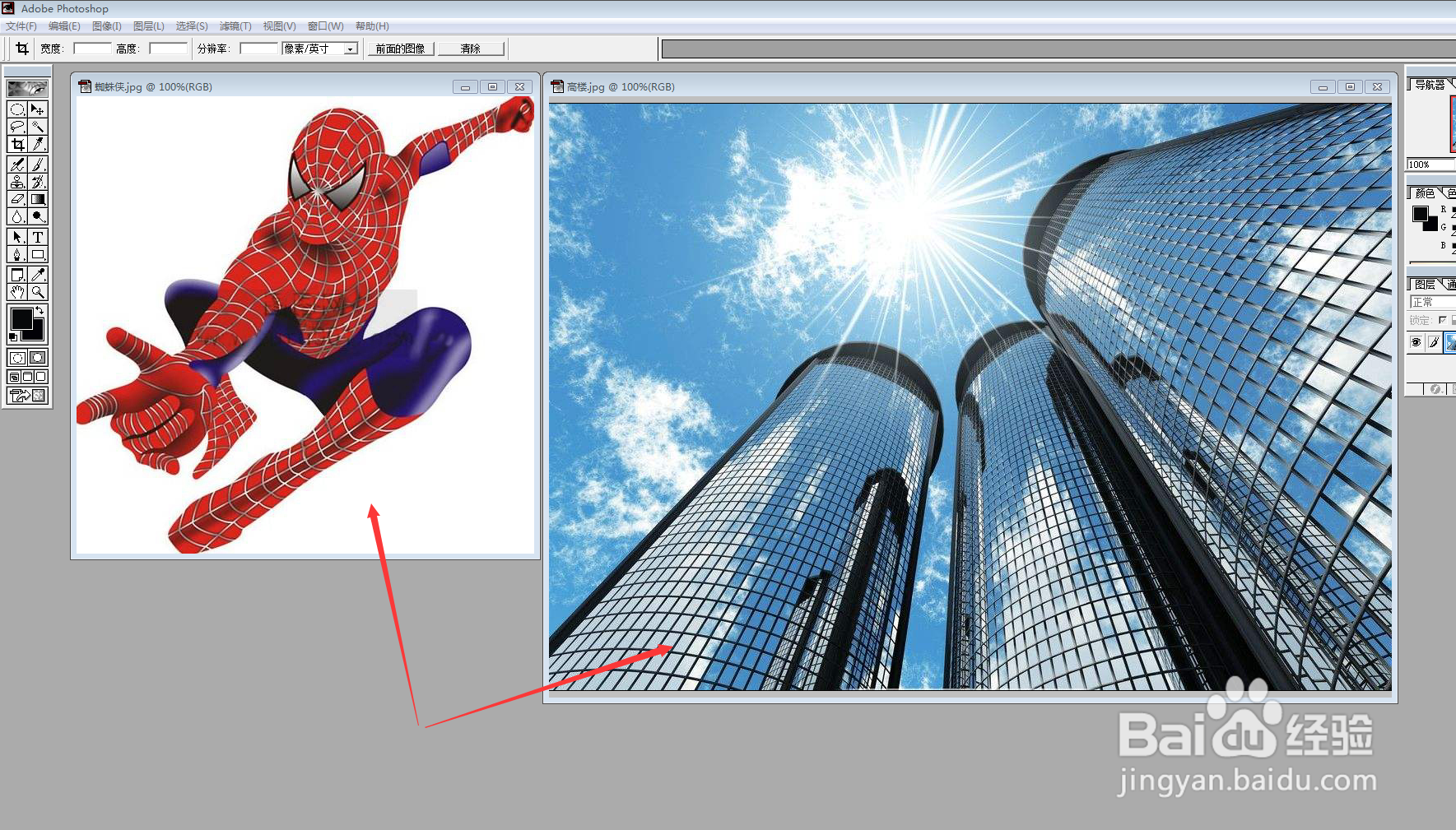
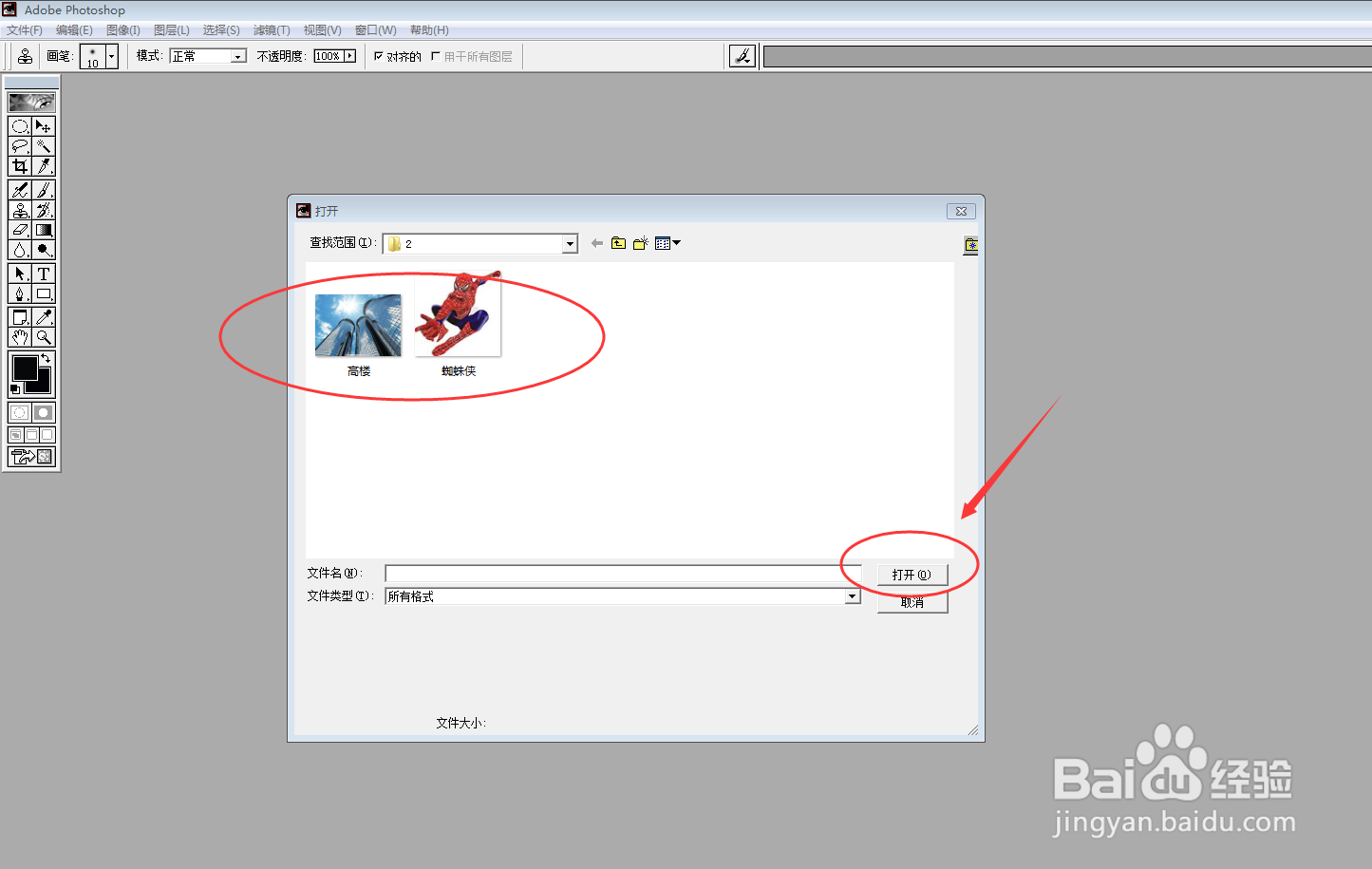
2、选择浮动工具栏上的“魔术棒”工具,按住Shift键并鼠标点击"蜘蛛侠"外的空白选区。

3、此时,"蜘蛛侠"外的空白选区已建立选区。
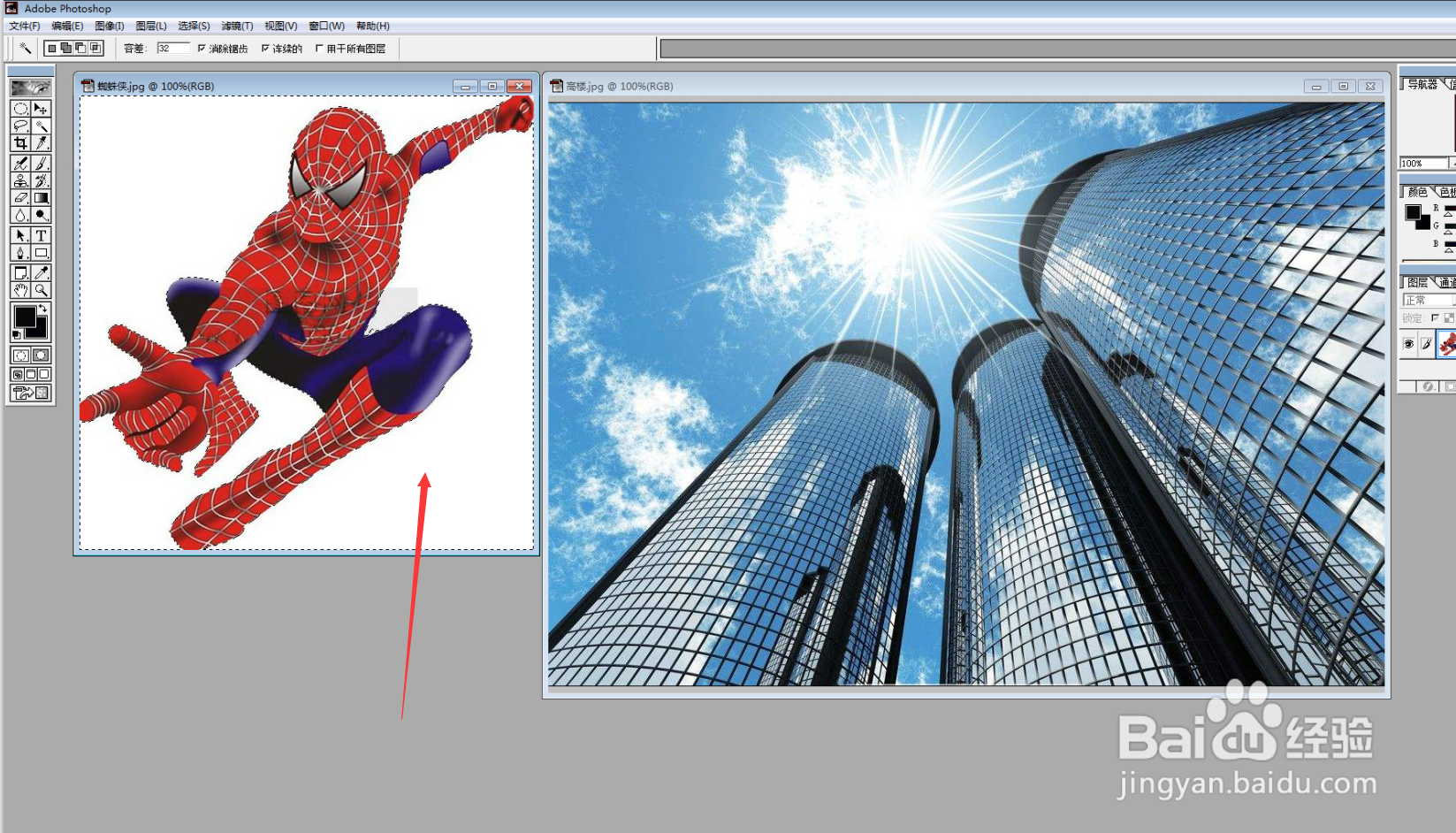
4、然后在菜单工具栏上执行下列操作:“选择”---“反选”, 此时"蜘蛛侠"的选区建立。
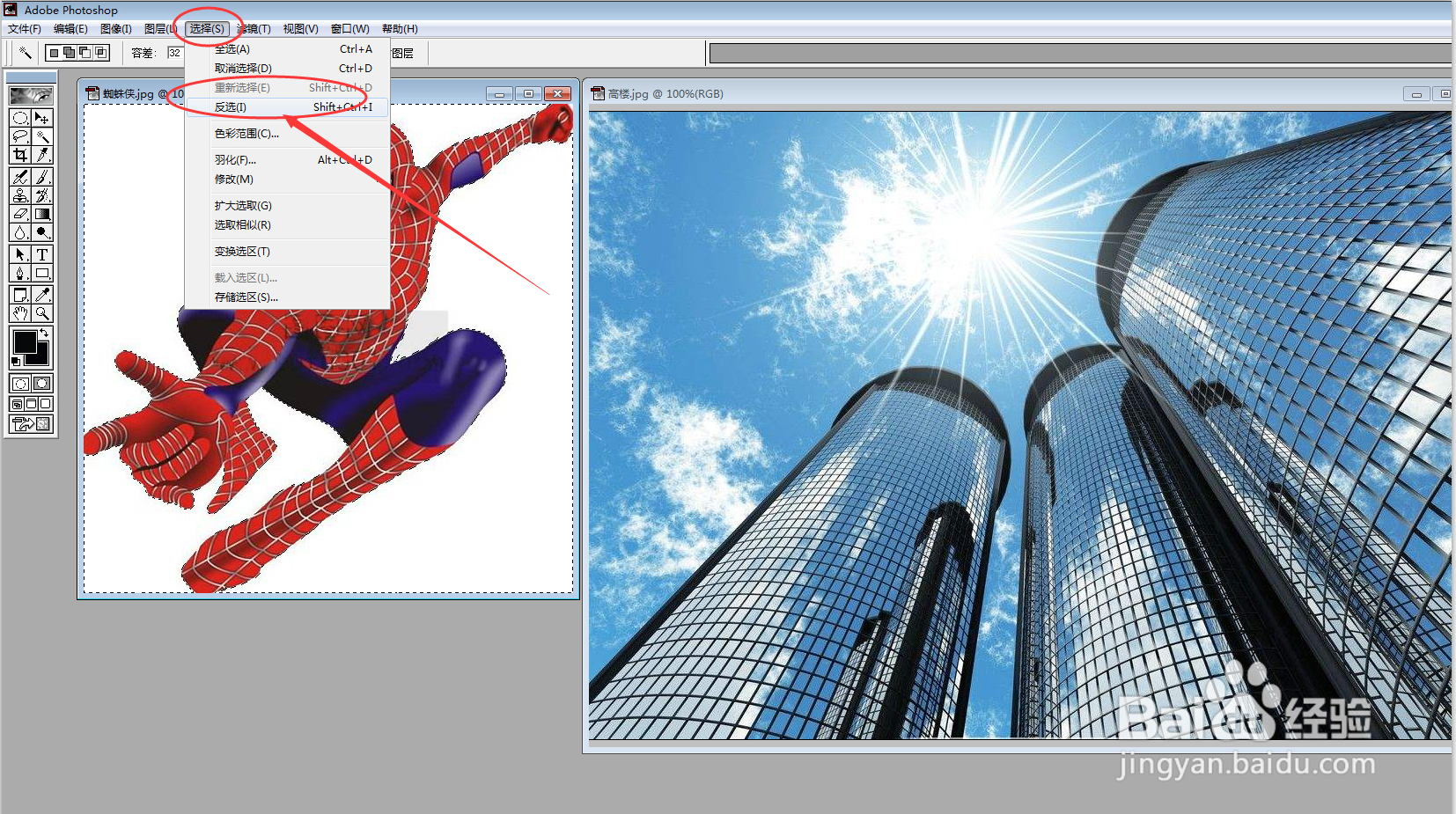
5、使用移动工具,将建立的"蜘蛛侠"选区移动到"高楼"图片中。
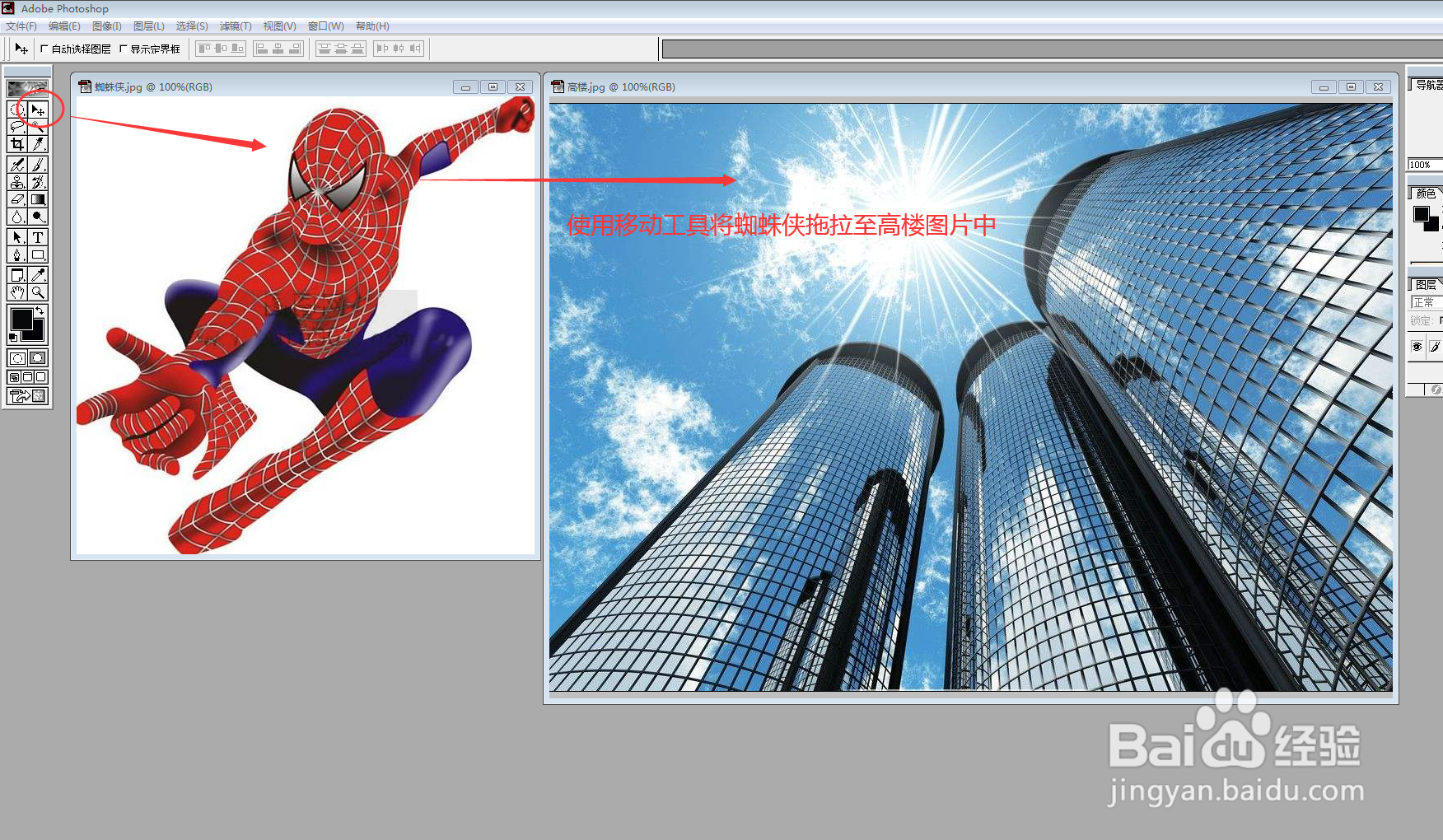
6、"蜘蛛侠"成功移动到"高楼"图片中后,根据情况,进行大小及位置调整后,两合图片即合成。
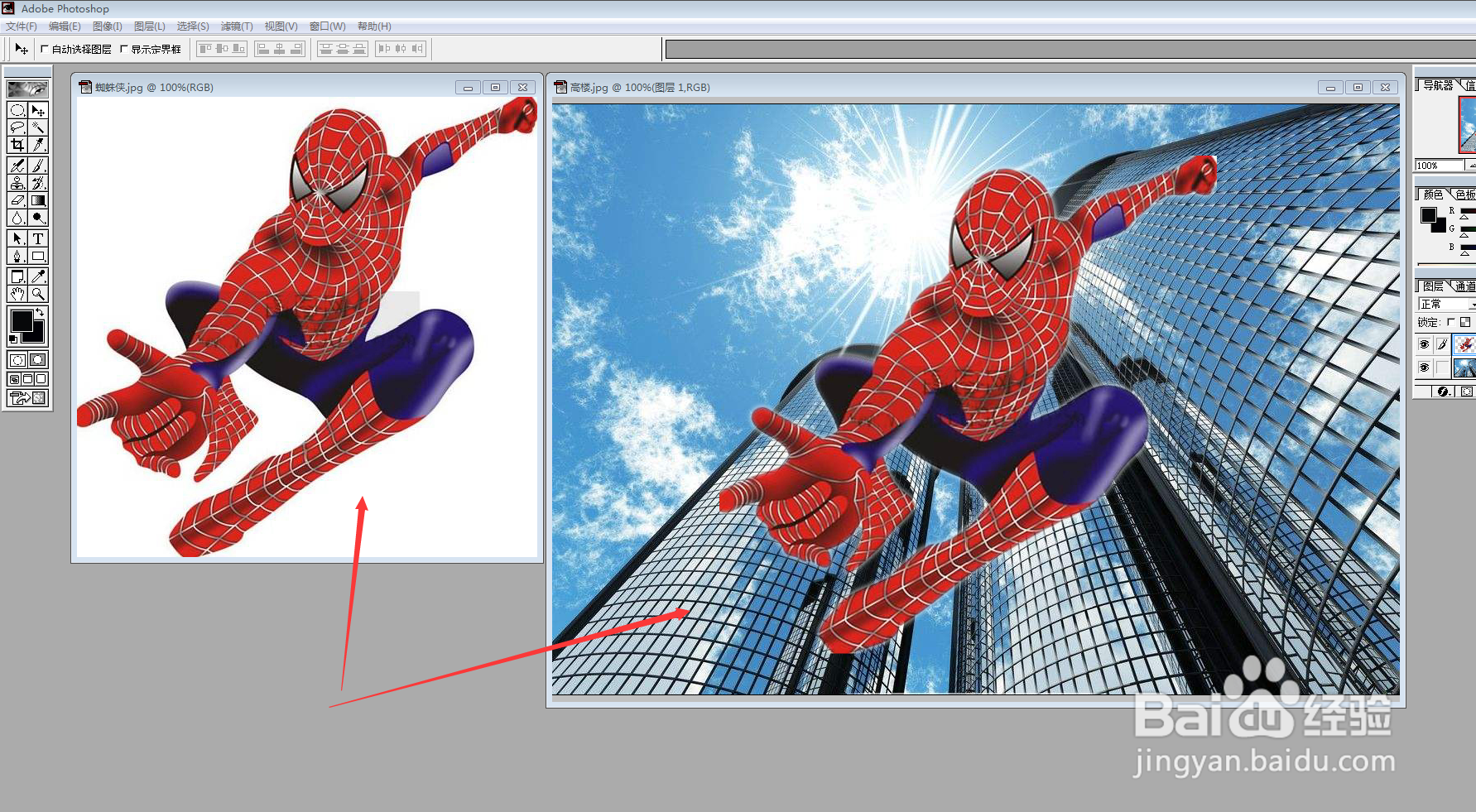
7、一张又见"蜘蛛侠"的效果图便制作完成!

声明:本网站引用、摘录或转载内容仅供网站访问者交流或参考,不代表本站立场,如存在版权或非法内容,请联系站长删除,联系邮箱:site.kefu@qq.com。
阅读量:146
阅读量:159
阅读量:36
阅读量:166
阅读量:108